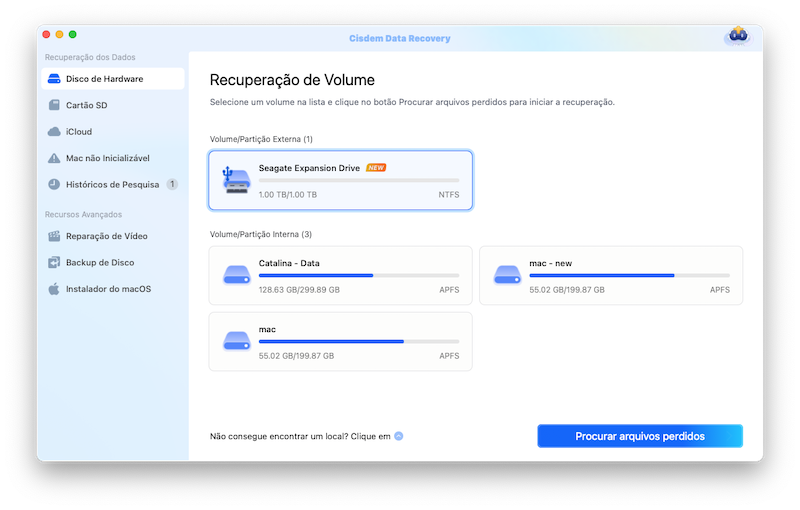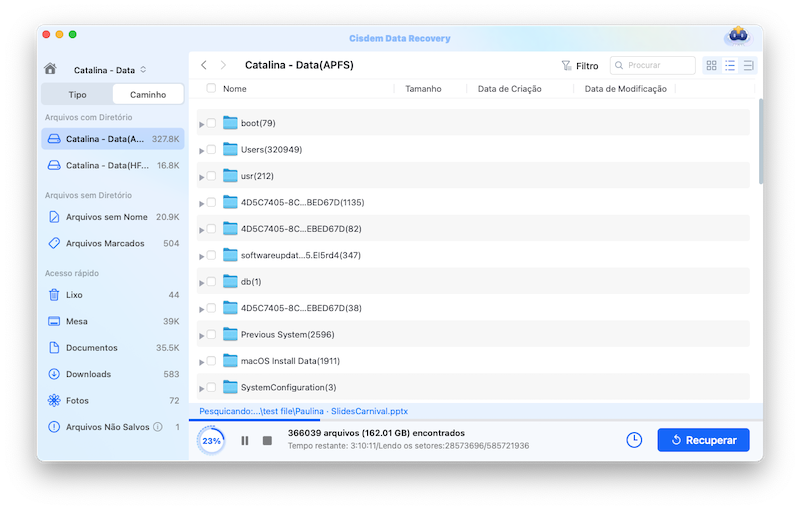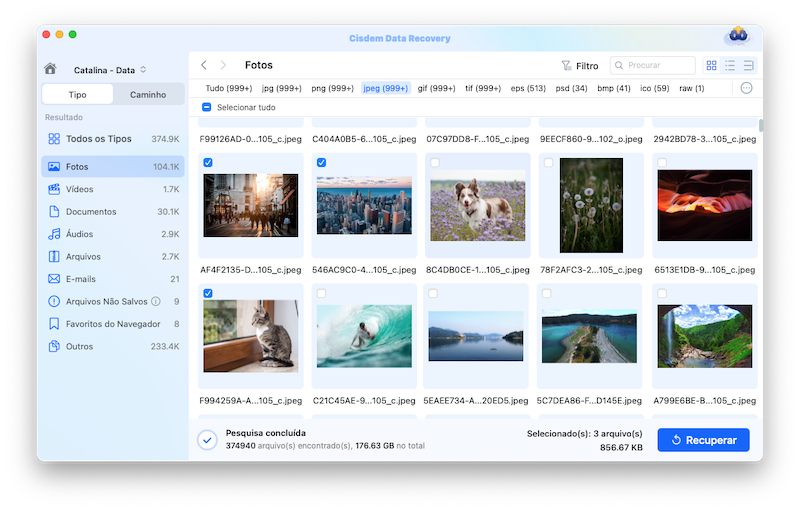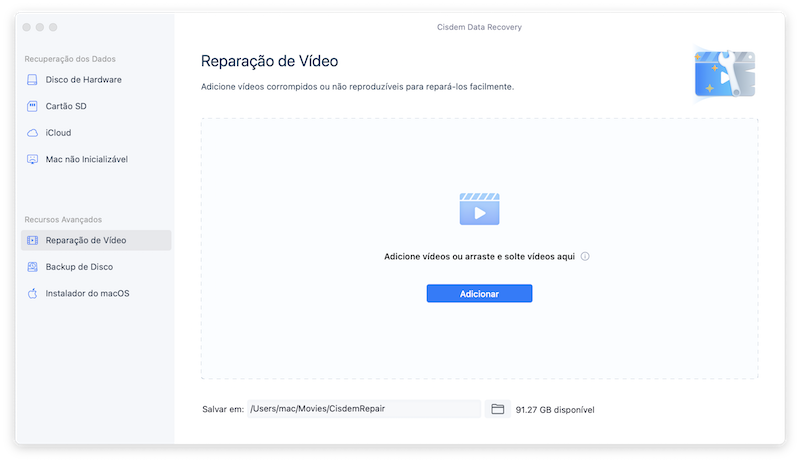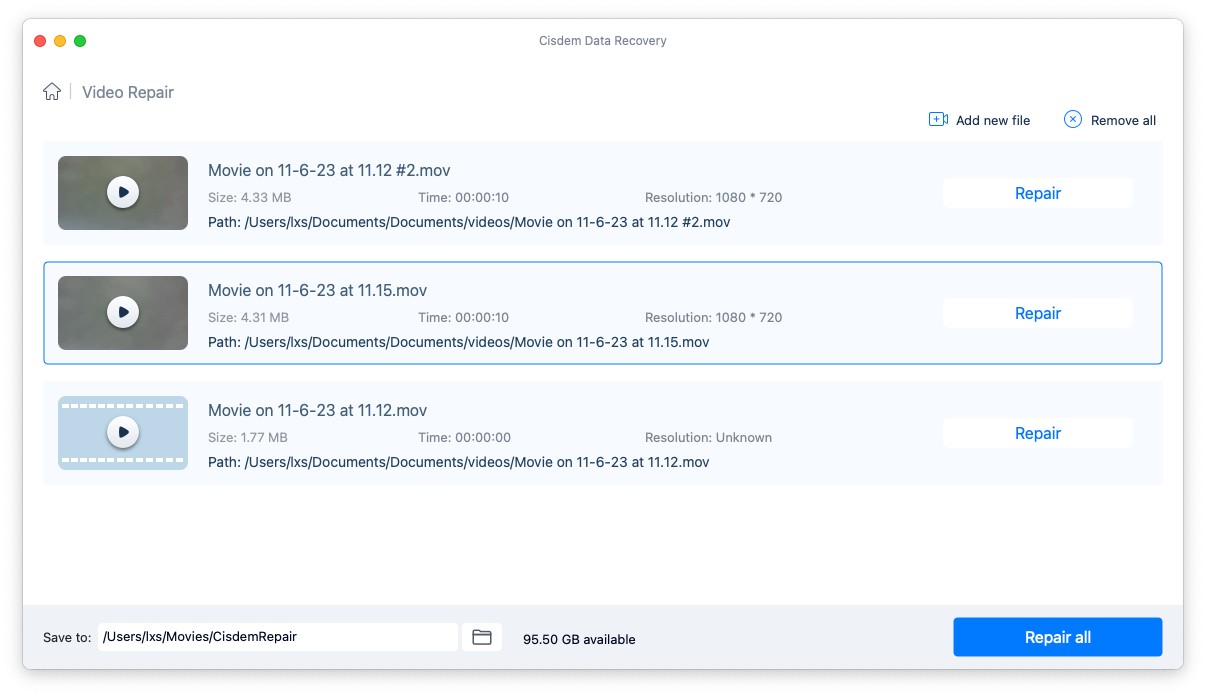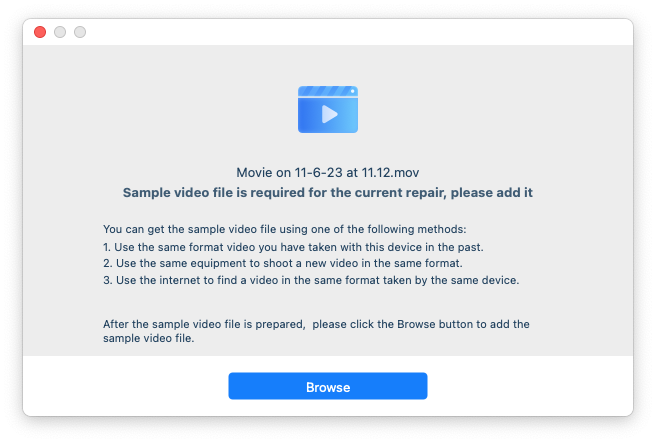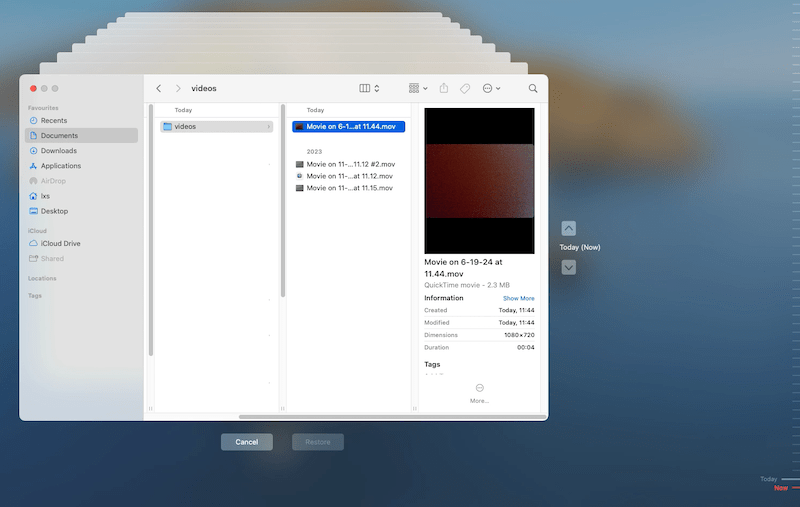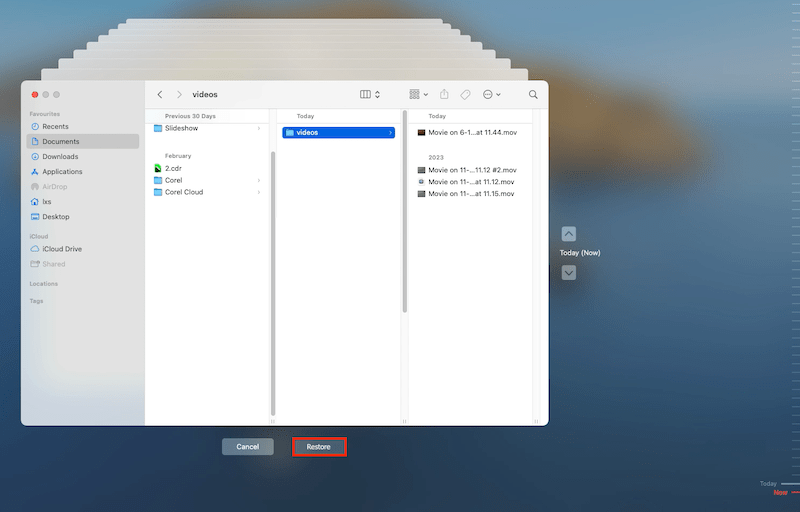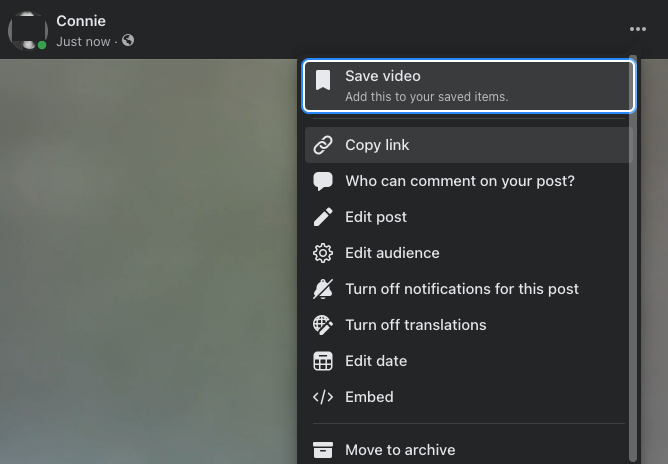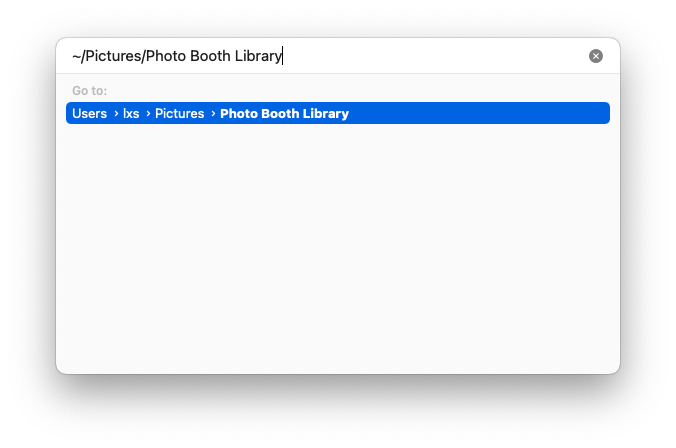Como recuperar vídeos excluídos do Photo Booth no Mac (compatível com Sequoia)?
 99
99
 0
0
Como um dos aplicativos pré-instalados no macOS, o Photo Booth é incrivelmente conveniente para tirar selfies e vídeos divertidos com a câmera do Mac. Um vídeo ou foto do Photo Booth geralmente é exibido na parte inferior da interface principal, permitindo que os usuários encontrem e naveguem facilmente. Mas se os seus arquivos estiverem faltando ou se você os tiver excluído por engano, precisará saber como recuperar vídeos ou fotos do Photo Booth no Mac.
Na verdade, temos algumas opções e, para os usuários que já estão testando a versão beta do macOS Sequoia, essas opções também funcionam.
 Cisdem Data Recovery
Cisdem Data Recovery
Recupere vídeos e fotos excluídos/corrompidos do Photo Booth
- Recupere vídeos ou fotos perdidos, excluídos recentemente/permanentemente ou formatados do Photo Booth.
- Repare vídeos ou fotos danificados do Photo Booth.
- Recupere vídeos ou fotos do Photo Booth do iCloud, mesmo em um Mac bloqueado.
- Restaura mais de 200 tipos de arquivos: documentos, imagens, vídeos, áudios, arquivos compactados, etc.
- Oferece suporte à recuperação de dados de discos rígidos internos e externos.
- Visualize vídeos, fotos e documentos antes da recuperação.
- Recupere arquivos na unidade local ou na plataforma de nuvem.
- Cria uma imagem de backup do disco para recuperar arquivos quando necessário.
- Alta taxa de recuperação.
 Baixar Grátis macOS 10.9 ou posterior
Baixar Grátis macOS 10.9 ou posterior
Para onde vão os vídeos excluídos do Photo Booth?
Há duas maneiras de excluir vídeos do Photo Booth, portanto, o destino dos vídeos ou fotos excluídos depende de como você excluiu os arquivos.
Se você excluiu os vídeos ou fotos diretamente no aplicativo Photo Booth da seguinte forma, não será mais possível encontrar os arquivos excluídos no Mac, pois o macOS removeu o acesso a esses arquivos excluídos, a menos que você desfaça a exclusão nesse aplicativo.

Se você excluiu os vídeos ou fotos da pasta Imagens da Biblioteca do Photo Booth e os moveu para a Lixeira, conforme mostrado abaixo, poderá encontrar os arquivos excluídos na Lixeira.

Como recuperar vídeos excluídos do Photo Booth no Mac?
É frustrante excluir acidentalmente um vídeo que você passou muito tempo gravando, especialmente depois de várias tentativas fracassadas de recuperá-lo. Mas não se preocupe, aqui listamos as melhores soluções viáveis para recuperar vídeos excluídos do Photo Booth, independentemente de como você os excluiu.
Método 1: A maneira mais fácil de restaurar vídeos excluídos do Photo Booth no Mac
O download de um software de recuperação de dados pode ser a maneira mais conveniente de restaurar vídeos excluídos do Photo Booth, sejam eles excluídos temporariamente, permanentemente ou ausentes do Mac.
O Cisdem Data Recovery é exatamente o que você precisa. Esse software recupera rapidamente vídeos e fotos do Photo Booth. Além disso, ele tem muitos outros recursos: recupera documentos, fotos, músicas, vídeos, e-mails, arquivos compactados, etc. do disco rígido interno e externo do Mac e também repara vídeos, fotos e documentos em vários formatos, inclusive vídeos MOV do Photo Booth.
Siga as etapas para recuperar rapidamente vídeos (fotos) excluídos do Photo Booth no Mac
- Faça o download do software e execute-o em seu Mac.
 Baixar Grátis macOS 10.9 ou posterior
Baixar Grátis macOS 10.9 ou posterior - Vá para Disco de Hardware, selecione o volume/partição que armazena os vídeos do Photo Booth e clique em "Pesquisa de arquivos perdidos" para iniciar a verificação.
![recover photo booth photos with cisdem 01]()
- Vá para "Tipo" > "Vídeos" > "MOV" ou digite a palavra-chave "Movie on" na barra de pesquisa para filtrar rapidamente um vídeo. Se você quiser restaurar fotos, vá para "Tipo" > "Fotos" > "JPG".
![recover photo booth photos with cisdem 02]()
- Selecione o vídeo ou a foto que você deseja recuperar, visualize-o e clique em Recuperar para restaurá-lo no Mac.
![recover photo booth cisdem 03]()
Bônus: Vídeo do Photo Booth danificado? Veja como repará-lo com o Cisdem
Seus vídeos ou fotos do Photo Booth estão danificados e não podem ser abertos? Não se preocupe; como mencionado acima, o Cisdem Data Recovery oferece a função de reparar vídeos e fotos danificados. No caso de fotos danificadas do Photo Booth, elas são reparadas automaticamente no processo de visualização. Para vídeos danificados do Photo Booth, o Cisdem tem uma ferramenta de reparo de vídeo para corrigir vídeos em MOV, MP4 e outros formatos.
Como recuperar vídeos danificados do Photo Booth no Mac?
- Faça o download e instale o Cisdem Data Recovery.
 Baixar Grátis macOS 10.9 ou posterior
Baixar Grátis macOS 10.9 ou posterior - Abra a ferramenta de reparo de vídeo e carregue os vídeos danificados do Photo Booth arrastando-os.
![recover photo booth cisdem 04]()
- Clique em "Reparar tudo" para corrigir vídeos danificados em lotes.
![recover photo booth cisdem 05]()
- Se aparecer um problema de reparo, o Cisdem solicitará que você encontre e adicione um vídeo de amostra para corrigi-lo.
![recover photo booth cisdem 05]()
Método 2: Restaurar vídeos excluídos do Photo Booth com o Time Machine
Se você criou um backup com o Time Machine antes de excluir vídeos ou fotos do Photo Booth, poderá restaurar arquivos perdidos ou ausentes do backup.
- Conecte a unidade de backup do Time Machine ao Mac.
- Escolha "Entre Time Machine" no menu Time Machine.
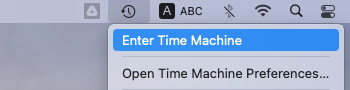
- Selecione o local onde você salva os vídeos do Photo Booth e pressione a barra de espaço para visualizar o arquivo.
![recover video time machine 03]()
- Selecione o vídeo ou a foto que você precisa recuperar e clique em "Restaurar".
![recover video time machine 02]()
Método 3: Use "Desfazer exclusão" no Photo Booth
Se você excluiu os vídeos ou fotos diretamente no aplicativo Photo Booth, podemos reverter a ação de exclusão para recuperar os vídeos ou fotos do Photo Booth imediatamente após excluí-los em nosso Mac.
- Vá para "Editar" no menu do Photo Booth. Em seguida, escolha "Desfazer exclusão".
![undo delete]()
- Depois de desfazer, o vídeo ou a foto excluída por engano será devolvido à sua cabine fotográfica.
Método 4: Recuperar vídeos (fotos) excluídos do Photo Booth da Lixeira
Se os vídeos do Photo Booth foram excluídos quando removidos da biblioteca do Photo Booth, eles foram movidos para a Lixeira no Mac. Abra o aplicativo Lixeira para recuperar seus arquivos do Photo Booth.
- Abra o aplicativo Lixeira e digite o nome dos arquivos excluídos do Photo Booth na barra de pesquisa.
- Clique com o botão direito do mouse no vídeo ou na foto excluída e escolha "Colocar de volta" ou arraste o arquivo diretamente da Lixeira para a área de trabalho.
![recover from trash]()
Método 5: Restaurar arquivos do Photo Booth do iCloud
O armazenamento em nuvem é amplamente adotado hoje em dia devido aos seus muitos benefícios, incluindo a versatilidade de sincronização entre diferentes dispositivos e plataformas. Para um usuário de Mac, você provavelmente está usando o iCloud Drive como armazenamento estendido, onde pode compartilhar, fazer backup e armazenar seus arquivos on-line.
Se você fez backup dos vídeos ou fotos do Photo Booth no iCloud e ainda não sincronizou, poderá restaurar os arquivos excluídos do Photo Booth no Mac a partir do backup do iCloud.
- Faça login na sua conta do iCloud.
- Vá para "Drive" > "Browse", procure e selecione vídeos ou fotos do Photo Booth.
![recover from icloud 01]()
- Clique no botão "Download" e selecione a pasta Photo Booth Library em seu Mac para salvar os vídeos ou fotos. Clique em "Salvar" e restaure.
![recover from icloud 02]()
Método 6: Localizar e restaurar fotos de outras plataformas ou softwares
Você compartilhou ou carregou seus vídeos ou fotos do Photo Booth em outra plataforma ou software? Nesse caso, tente pesquisar sua galeria de mídia e fazer o download novamente para o Mac.
Tome como exemplo uma conta do Facebook:
- Faça login na sua conta do Facebook.
- Localize o vídeo ou a foto e clique no ícone de três pontos.
- Você pode copiar o link do vídeo e, em seguida, colocar o endereço em uma ferramenta de download do YouTube para salvar o vídeo no seu Mac.
![recover video facebook]()
Um vídeo desapareceu do Photo Booth? Como encontrá-lo?
Quando você termina de gravar um vídeo no Photo Booth, ele geralmente é salvo automaticamente na biblioteca. Se os seus vídeos do Photo Booth desapareceram, os três métodos a seguir são úteis para você encontrar rapidamente os vídeos/fotos perdidos.
Método 1: Verifique o aplicativo "Finder"
- Abra o aplicativo Finder e vá para Recentes.
![find photo booth photos 01]()
- Digite o nome do seu vídeo/foto do Photo Booth na barra de pesquisa. O nome de arquivo de um vídeo do Photo Booth começa com Movie xxx, enquanto o nome de arquivo de uma foto do Photo Booth começa com Photo xxx.
Método 2: Vá diretamente para a pasta
- Vá para o menu do aplicativo Finder, escolha "Ir" > "Ir para a pasta".
![find photo booth photo 02]()
- Digite o local "/Users/Pictures/Photo Booth Library/" e clique em "Ir".
![find photo booth photos 03]()
- Clique com o botão direito do mouse na biblioteca do Photo Booth e escolha "Mostrar conteúdo do pacote".
![find photo booth photos 04]()
- Vá para Images e localize os vídeos ou fotos armazenados na biblioteca do Photo Booth.
![find photo booth photos 05]()
Método 3: Pesquisar no aplicativo Fotos
Em alguns casos, os vídeos ou fotos do Photo Booth podem ter sido armazenados inadvertidamente no aplicativo Fotos em vez de na biblioteca do Photo Booth. Siga as etapas para localizar os vídeos ou fotos:
- Clique e abra o aplicativo Photos.
- Digite o nome da foto que você deseja encontrar na barra de pesquisa.
Perguntas frequentes sobre a recuperação de vídeos do Photo Booth
Onde são armazenados os vídeos/fotos do Photo Booth?
No Mac, as fotos tiradas pelo Photo Booth serão armazenadas no seguinte local por padrão: /Users/Pictures/Photo Booth Library/Pictures.
Se você ainda não tiver certeza de como acessar esses vídeos e fotos, continue lendo as dicas a seguir para encontrar rapidamente seus arquivos do Photo Booth.
Por que meu vídeo do Photo Booth não foi salvo?
Há vários motivos possíveis pelos quais os vídeos do Photo Booth não estão sendo salvos:
1. Você não pressionou o botão de parada para encerrar e salvar a gravação.
Depois de pressionar o botão de vídeo, o Photo Booth faz a contagem regressiva de 3 para 1 e começa a gravar o vídeo, mas você precisa pressionar o botão vermelho de parada para salvar um vídeo do Photo Booth antes de fechar o aplicativo.
2. Espaço insuficiente em seu Mac.
Se o Mac ficar sem espaço, o vídeo do Photo Booth poderá não ser salvo e você deverá excluir arquivos indesejados do Mac para salvar novos arquivos.
3. Há um bug na versão atual do Photo Booth.
Nesse caso, é recomendável que você atualize para a versão mais recente.
Dicas de backup para vídeos/fotos recuperados do Photo Booth
Após localizar e recuperar os arquivos do Photo Booth, recomendo que você faça backup dos vídeos ou fotos em outra pasta ou dispositivo de armazenamento. O backup é sempre a maneira mais eficaz de manter seus arquivos seguros. Aqui estão três maneiras convenientes de fazer backup.
Dica 1: Exporte vídeos ou imagens do Photo Booth para uma pasta no Finder
Crie uma "Nova pasta" especialmente para vídeos/fotos do Photo Booth e arraste cada arquivo do Photo Booth para essa pasta.
Dica 2: Mova vídeos/fotos para o aplicativo Photos
Abra os aplicativos Photos e Photo Booth e arraste vídeos ou fotos tiradas no Photo Booth para o aplicativo Photos.
Dica 3: Faça o backup em um dispositivo de armazenamento externo via Time Machine
Insira o dispositivo de armazenamento externo no Mac e faça o backup de todos os arquivos do Photo Booth nele com o Time Machine.
Conclusão
A perda de vídeos ou fotos valiosos tirados no Photo Booth é muito comum, mas felizmente podemos recuperá-los e restaurá-los com as ferramentas integradas do Mac, como o Time Machine ou o Undo Delete. Mesmo que você exclua permanentemente os arquivos, ainda há softwares de terceiros, como o Cisdem Data Recovery, para recuperá-los.

Connie Yu has been a columnist in the field of data recovery since 2011. She studied a lot of data loss situations and tested repeatedly to find a feasible solution tailored for each case. And her solutions are always updated to fix problems from the newest systems, devices and apps.

JK Tam é o desenvolvedor principal da Cisdem, trazendo mais de duas décadas de experiência prática em desenvolvimento de software multiplataforma para a equipe editorial. Atualmente, é o principal aprovador técnico de todos os artigos relacionados à recuperação de dados e ao gravador de DVD.